键盘的空格键没反应 电脑空格键不能用怎么办
电脑是我们日常工作、学习的重要工具,键盘的空格键是我们在输入文字时必不可少的按键之一,如果键盘的空格键没有反应或者不能使用,那将会给我们的工作和学习带来诸多困扰。在这种情况下,我们可以尝试一些方法来解决这个问题,保证我们可以正常地使用电脑进行文字输入和编辑。
方法如下:
1.笔记本电脑出现空格键失灵,可通过5种方法解决。方法1:撬开空格键,清理出空格键里面的杂物。检查空格键下方的按键(如下如箭头所指位置)是否失灵,再重新安装好空格键盘尝试是否能够正常输入空格。

2.笔记本空格键失灵解决方法2:在Windows任务栏(屏幕最下方的长条区域)点击右键勾选“显示触摸键盘按钮”。
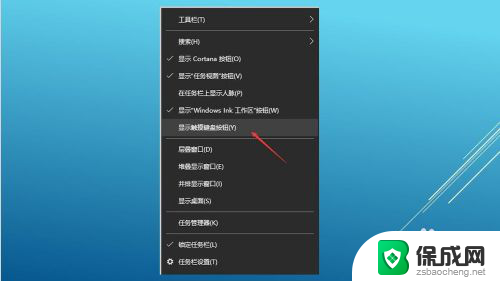
3.笔记本空格键失灵解决方法2:然后在任意输入法的状态下,点击屏幕最右下方的键盘图标,调出触摸键盘按钮。
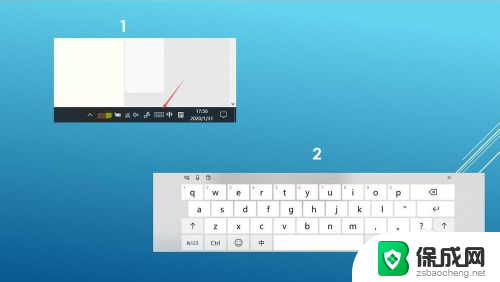
4.笔记本空格键失灵解决方法3:购买或找到其他能使用的键盘(无线或USB接口均可),单独连接到笔记本电脑上使用。替代笔记本自带键盘,该方法弊端是不方便携带(外出带笔记本时还需额外带上键盘)。

5.笔记本空格键失灵解决方法4:通过网络或去实体店购买对应型号的笔记本键盘,通过网络查找对应型号笔记本的拆机方法,打开笔记本电脑更换键盘。该方法具有风险,建议动手能力不强的朋友别轻易尝试。

6.笔记本空格键失灵解决方法5:如果笔记本还在质保期内且能提供上门服务,查询笔记本电脑厂商的售后服务电话,可打电话给售后要求服务人员上门维修;
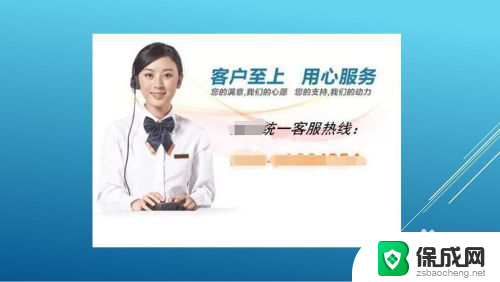
7.笔记本空格键失灵解决方法5:如果笔记本电脑厂商不提供上门服务,通过网络查询服务网点。将笔记本电脑送到最近的服务网点找专业人员更换损坏的笔记本键盘。

以上就是键盘的空格键没有反应的全部内容,有需要的用户可以按照以上步骤进行操作,希望能够对大家有所帮助。
键盘的空格键没反应 电脑空格键不能用怎么办相关教程
-
 键盘空格不灵敏怎么办 电脑键盘空格键不灵敏怎么办
键盘空格不灵敏怎么办 电脑键盘空格键不灵敏怎么办2024-03-07
-
 电脑空格键用不了是怎么回事 电脑空格键按不动怎么办
电脑空格键用不了是怎么回事 电脑空格键按不动怎么办2024-06-18
-
 键盘的空格键怎么拆下来 键盘空格键的拆卸步骤和方法
键盘的空格键怎么拆下来 键盘空格键的拆卸步骤和方法2023-10-19
-
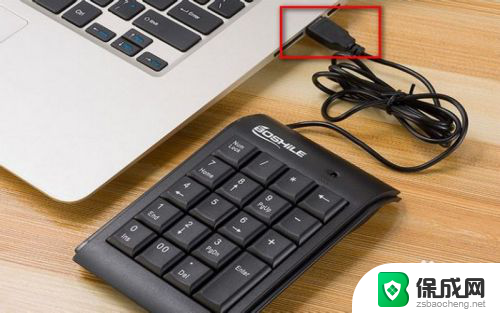 键盘无任何反应是怎么回事 电脑键盘插上没反应怎么办
键盘无任何反应是怎么回事 电脑键盘插上没反应怎么办2024-03-13
-
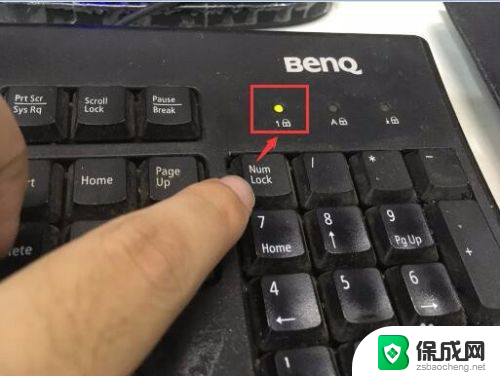 键盘怎么没有反应 电脑键盘按键无反应
键盘怎么没有反应 电脑键盘按键无反应2024-03-15
-
 在windows中,中英文切换可以用ctrl+空格键. 键盘上切换中英文的操作步骤
在windows中,中英文切换可以用ctrl+空格键. 键盘上切换中英文的操作步骤2024-10-06
电脑教程推荐